Anda perlu membuat akun Adobe, terutama jika pakai versi CC (Creative Cloud). Karena versi CC ini mengharuskan kita untuk melakukan sinkronisasi akun.
Salah satu fungsi akun Adobe di sini ialah untuk menyimpan file project yang Anda buat. Tanpa adanya akun, Anda tidak bisa memakai cloud storage yang disediakan Adobe.
Hal ini sudah pernah saya bahas di perbedaan Adobe CC dan Adobe CS (silakan cek kalau belum tahu). Nah, lalu bagaimana cara membuat akun Adobe ID? Silakan cek di sini.
Daftar Isi
Cara Membuat Akun Adobe ID lewat Browser
Untuk penjelasan di sini saya buat melalui browser. Anda bisa menggunakan browser apapun sesuai keinginan. Seperti Google Chrome, Mozilla Firefox, Microsoft Edge dan lain-lain.
Dengan sedikit catatan, jika di browser Anda terdapat Adblock, silakan nonaktifkan terlebih dahulu Adblock tersebut.
Karena berdasarkan pengalaman saya pribadi, bisa mengganggu beberapa step pada proses pendaftaran nantinya.
1. Kunjungi Situs Adobe
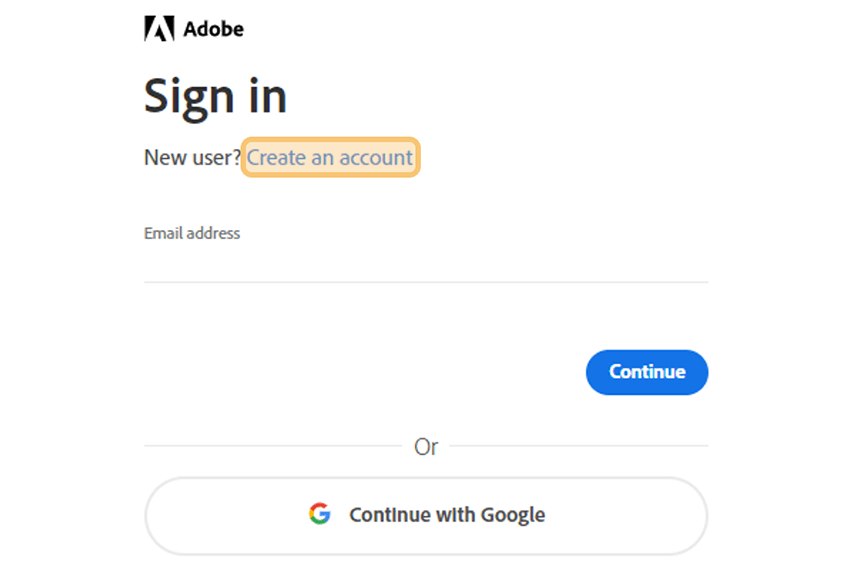
Langkah pertama, buka browser di PC Anda. Kemudian pada kolom pencarian, kunjungi situs Adobe.com dan tekan tombol Enter.
Kalau sudah, maka akan muncul halaman login. Di sini silakan klik Create an account untuk memulai proses pembuatan akun.
Kalau Anda ingin membuat akun berdasarkan email yang ada di browser, bisa tekan Continue with Google.
2. Isi Data Akun Adobe Anda
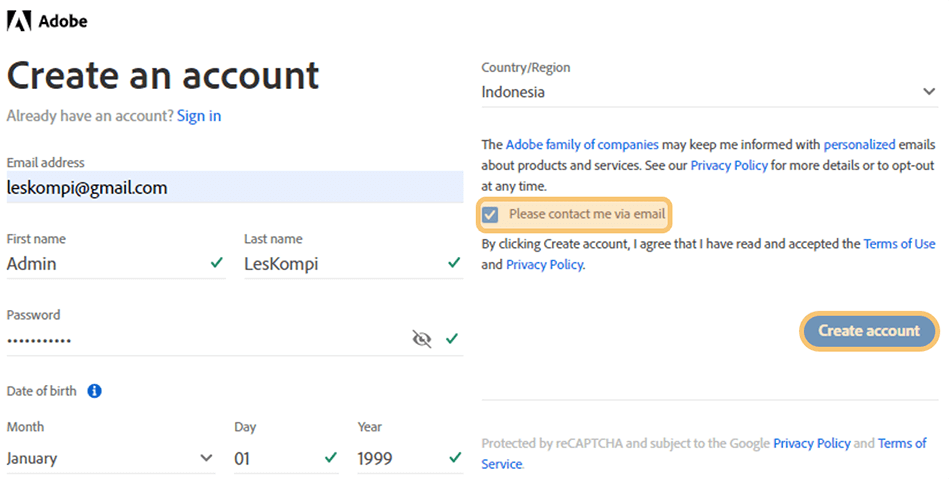
Anda akan diarahkan ke halaman pembuatan akun Adobe. Silakan isi semua data yang diperlukan di sana. Seperti:
- Alamat email Anda
- Password akun yang diinginkan
- Region atau tempat tinggal Anda
- Dan lain-lain
Kalau sudah mengisi semua data akun, centang opsi Please contact me via email untuk mengirimkan kode verifikasi. Lalu klik tombol Create Account.
Khusus kalau Anda memakai email yang ada di browser, maka nama dan alamat email otomatis terisi.
3. Edit Profile Akun Adobe
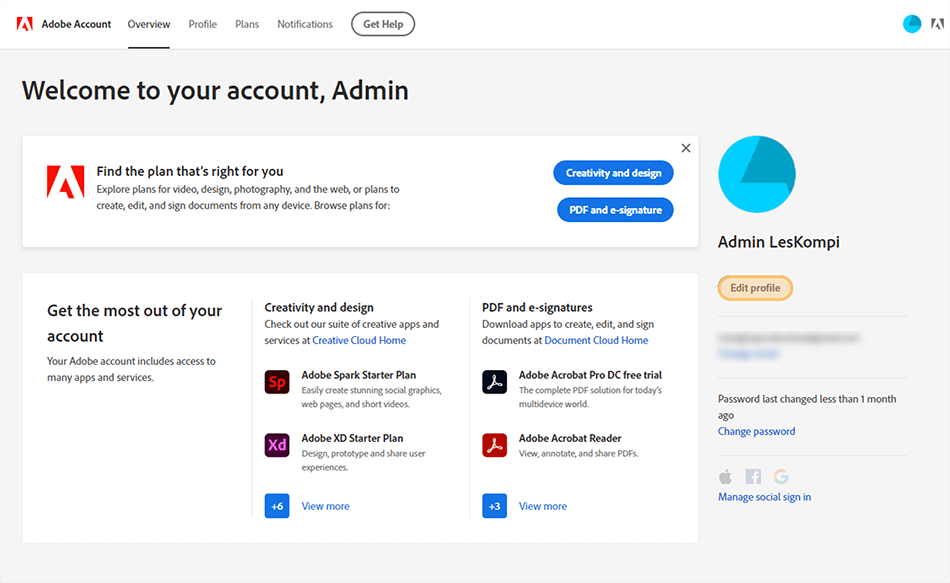
Nah, halaman ini merupakan halaman utama pengguna dari Adobe ID. Sebelum bisa memakai semua fitur yang ada, Anda harus memverifikasi email yang ditautkan tadi.
Klik tombol Edit Profile untuk masuk ke halaman pengaturan profil.
4. Minta Verifikasi Email
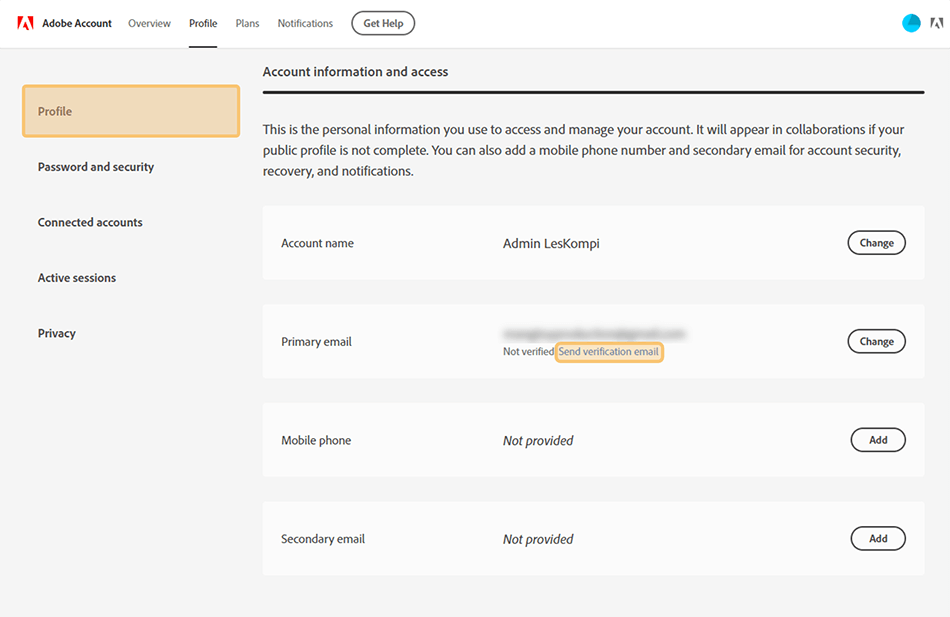
Di halaman profil, klik tab Profile pada sidebar di bagian kiri. Setelah itu geser ke bawah sampai muncul informasi akun.
Pada kolom Primary Email, klik menu Send verification email.
5. Verifikasi Lewat Email
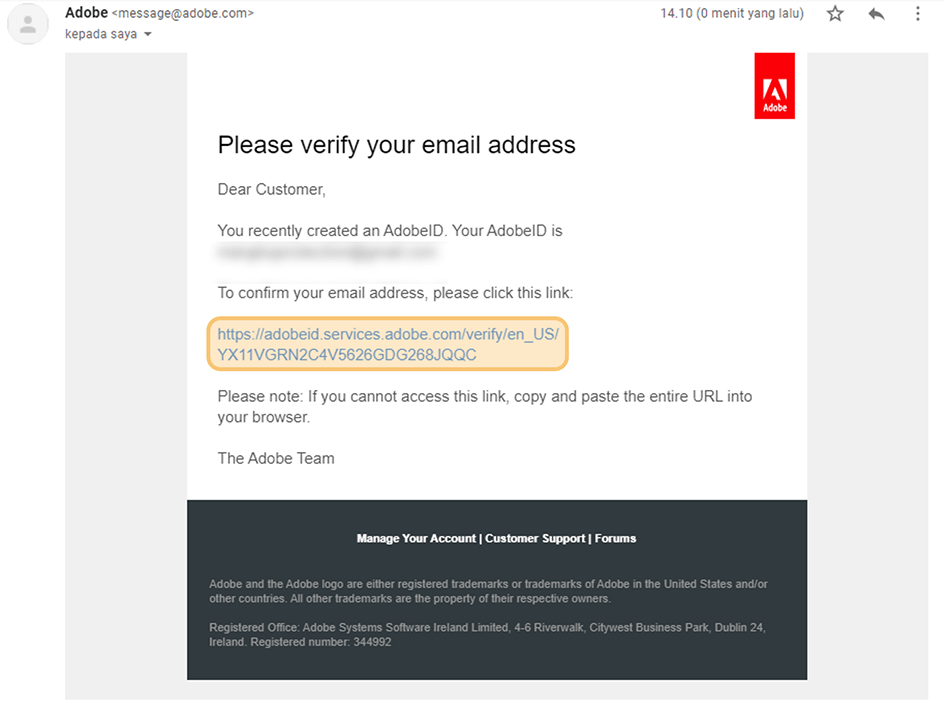
Buka email Anda kemudian cari pesan dari pihak Adobe. Cirinya dikirim dari message@adobe.com. Di pesan tersebut, klik tautan yang dikirim untuk melakukan verifikasi akun.
Gimana kalau pesannya tidak ada? Coba refresh email atau cek kotak spam. Kadang Anda perlu juga tunggu beberapa menit.
Kalau masih tidak ada juga, setelah Anda menunggu beberapa menit, silakan coba resend saja kode emailnya melalui halaman sebelumnya.
6. Cek Akun Adobe Anda
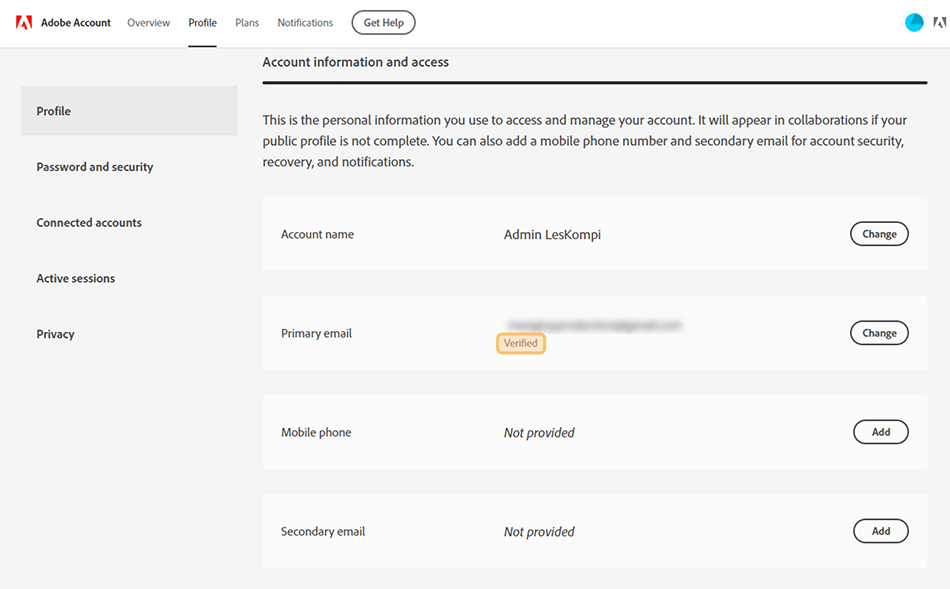
Terakhir, Anda bisa langsung cek akun Adobe pada halaman Edit Profile. Kalau berhasil, pada kolom Primary Email akan bertuliskan Verified.
Tapi kalau belum, coba buka kembali link di email tadi untuk memverifikasi ulang.
Alasan Kenapa Anda Harus Membuat Akun Adobe
Dengan mengikuti langkah-langkah tadi, di sini akun Adobe sudah bisa dipakai untuk berbagai keperluan terkait Adobe CC.
Salah satunya untuk menyimpan data project seperti yang sudah disebutkan.
Nah, selain hal tersebut, terdapat juga alasan lain mengapa Anda harus membuat akun Adobe. Di antaranya:
- Memudahkan Anda untuk memasang atau melakukan upgrade versi software Adobe terbaru
- Bisa menjalankan fitur pembatalan lisensi
- Untuk memakai fitur-fitur yang hanya bisa aktif dengan adanya akun
- Sebagai akses login untuk menyimpan file project dari software Adobe
- Bisa mengakses forum dan informasi dari Adobe
- Dan masih banyak lagi.
Akhir Kata
Sekian pembahasan terkait cara membuat Adobe ID. Sebenarnya halaman daftar ini bisa juga dibuka di Adobe CC-nya. Tapi nanti Anda juga akan diarahkan lagi ke browser.
Karena itu saya langsung jelaskan saja lewat browser.
Kalau ada pertanyaan terkait, misalnya gagal daftar dan lain-lain sebagainya, silakan kirim saja komentar, langsung melalui kolom di bawah.
Semoga bermanfaat.



